w7系统隐藏文件怎么恢复 win7文件隐藏恢复教程
更新时间:2023-07-21 14:45:14作者:xiaoliu
w7系统隐藏文件怎么恢复,在使用Windows 7操作系统时,我们可能会遇到一些隐藏文件的情况,这些隐藏文件可能是由系统自动隐藏,或者是我们无意中设置的隐藏属性。无论是因为何种原因,当我们需要恢复这些隐藏文件时,我们需要了解一些相关的技巧和方法。接下来我们将介绍一些关于如何恢复Windows 7系统中隐藏文件的教程,帮助大家有效地解决这个问题。无论您是因为误操作还是其他原因导致文件隐藏,本教程都能为您提供解决方案。让我们一起来了解吧!
方法如下:
1.首先在电脑上打开一个文件夹,点击界面上方的菜单选项“工具”。
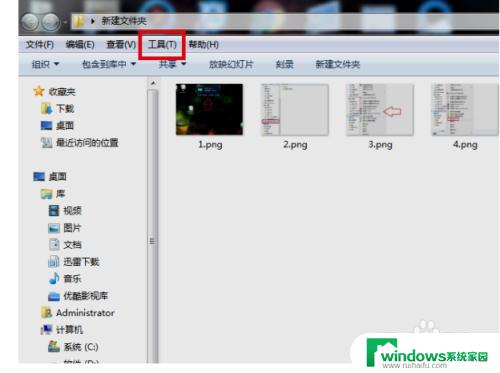
2.然后在出现的下拉菜单中,点击“文件夹选项”。
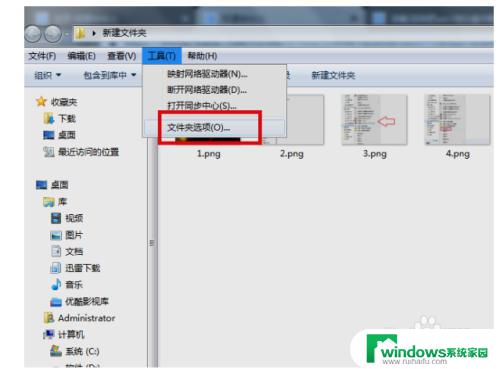
3.然后在出现的窗口中,点击“查看”按钮。
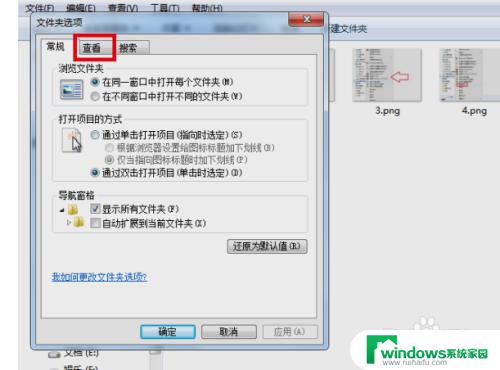
4.然后在查看页面中,选中“显示隐藏的文件、文件夹或驱动器”选项。
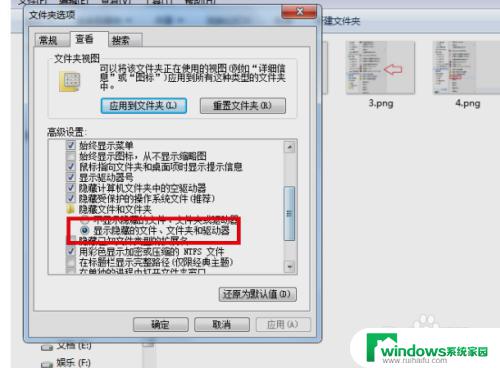
5.最后点击“确定”按钮即可。完成以上设置后,即可把win7的D盘中隐藏文件夹显示出来。
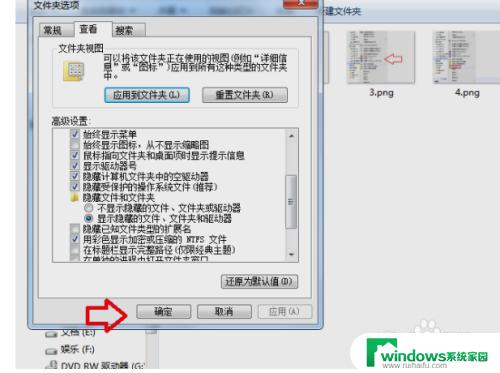
以上就是如何恢复 w7 系统中的隐藏文件,如果您还有疑问,可以参考本文提供的步骤进行操作,希望本文对您有所帮助。
w7系统隐藏文件怎么恢复 win7文件隐藏恢复教程相关教程
- win7系统怎么显示隐藏文件夹 win7系统显示隐藏文件的方法
- window7隐藏的文件怎么找出来 win7系统如何显示隐藏的系统文件
- 怎么显示隐藏文件夹win7 win7系统如何查看隐藏的文件
- win7怎么找到隐藏文件 win7系统如何显示隐藏的文件夹
- win7怎么取消隐藏文件夹 win7系统如何隐藏文件夹
- win7如何打开隐藏的文件 win7系统如何显示隐藏的文件夹
- win7文件夹隐藏 win7系统如何隐藏文件夹
- win7 显示隐藏文件 如何在win7系统中显示隐藏的文件
- win7找到隐藏文件夹 win7系统如何设置显示隐藏文件的方法
- win7 隐藏文件夹 win7系统如何隐藏文件夹
- win7新加固态硬盘开机怎么设置 固态硬盘启动项设置教程
- win7可以连接蓝牙键盘吗 Win7如何配对蓝牙键盘
- windows7调中文 Win7英文系统改成中文系统步骤
- win7笔记电脑怎么连接蓝牙音箱 win7小米蓝牙音箱连接电脑教程
- win7微信麦克风没声音 Win7麦克风说话无声音解决方法
- w7系统怎么调节屏幕亮度 Win7系统屏幕亮度调整教程